Cómo solucionar el problema de que YouTube Music no funciona
YouTube Music es un servicio de streaming que te permite personalizar tus listas de reproducción. Está disponible en versiones gratuitas y de pago. Si no te importa escuchar un anuncio cada pocas canciones, puedes usar la versión gratuita a través de la aplicación móvil o el reproductor web. Convertirse en miembro premium desbloquea más funciones, como eliminar anuncios y descargar canciones para reproducirlas sin conexión.
Sin embargo, esta no es la primera vez que la aplicación YouTube Music deja de funcionar, no está disponible para descargar y tiene otros problemas molestos similares. Muchos usuarios se han encontrado con esto y se han quejado al respecto. ¡No te preocupes! Estamos aquí para brindarte las soluciones para que la aplicación YouTube Music no funcione hoy. ¡Sigue leyendo!
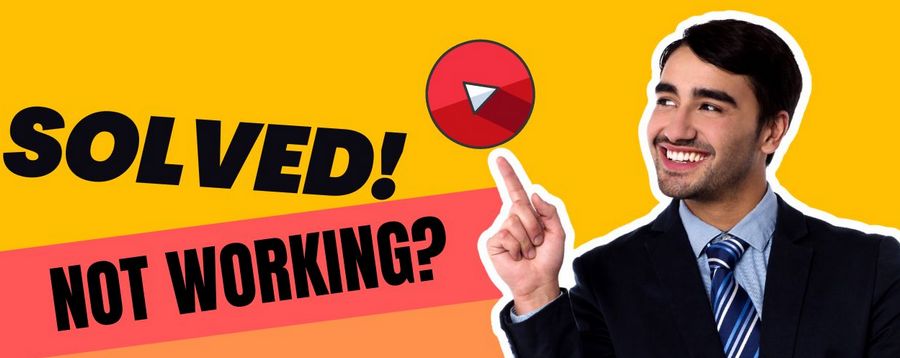
Parte 1: 5 problemas y soluciones comunes de YouTube Music
Hemos compilado una lista de las siguientes situaciones en las que YouTube Music no está disponible, que han recibido más comentarios de los usuarios, junto con las soluciones y los pasos correspondientes.
1.1 Fallos de la aplicación YouTube Music
Los fallos de los programas son un problema común. No solo con las aplicaciones de transmisión de música, sino también con todo tipo de programas, muchos usuarios se han encontrado con este problema. Los programas que se quedan bloqueados y se ven obligados a salir son muy molestos.
Si experimentas algo así, asegúrate de haber actualizado la aplicación YouTube Music a la última versión o intenta desinstalarla y reinstalarla. No tienes que preocuparte de que esto haga que desaparezcan las pistas que descargaste, se descargarán automáticamente cuando reinstales la aplicación e inicies sesión.
1.2 No se puede reproducir YouTube Music (u otros problemas generales de reproducción)
Es posible que hayas experimentado problemas con canciones que no se reproducen o que se demoran durante la reproducción. En este punto, primero deberá asegurarse de que su conexión a Internet esté disponible y sea fuerte.
Si el problema de red se ha eliminado y aún no se reproduce, puede intentar los siguientes pasos.
Paso 1 Reinicia tu dispositivo.
Paso 2 Verifica si hay actualizaciones del sistema en la configuración de tu dispositivo.
Paso 3 Borra la memoria caché de la aplicación YouTube Music.
Paso 4 Elimina y vuelve a descargar la aplicación YouTube Music.
Paso 5 Si los 4 pasos anteriores no resuelven el problema, comuníquese con el servicio de atención al cliente oficial de YouTube Music.
1.3 YouTube Music no se descarga
¿Estás intentando descargar YouTube Music? y te encuentras con que la barra de progreso se queda atascada en 0? Existen varias razones por las que puede ocurrir este problema, por ejemplo, tienes una mala situación de internet, una conexión intermitente, una falla o error desconocido en el programa YouTube Music, no otorgarle derechos de almacenamiento a la aplicación YouTube Music, espacio de memoria insuficiente en tu dispositivo, etc.
En base a estas situaciones, hemos reunido algunas posibles soluciones. Puedes probarlas una por una dependiendo de la situación.
 Revisa la memoria de tu teléfono: ve a la configuración de tu teléfono para verificar la cantidad de memoria restante en tu teléfono. Asegúrate de tener suficiente para descargar las canciones que quieres descargar.
Revisa la memoria de tu teléfono: ve a la configuración de tu teléfono para verificar la cantidad de memoria restante en tu teléfono. Asegúrate de tener suficiente para descargar las canciones que quieres descargar.
 Descubre los permisos de almacenamiento de una aplicación: Ve a la sección Aplicaciones y a la pestaña Administrar aplicaciones dentro de la aplicación Configuración. Accede a YouTube Music. Se pueden seleccionar los permisos de la aplicación. La opción Almacenamiento debe estar elegida, así que compruébalo.
Descubre los permisos de almacenamiento de una aplicación: Ve a la sección Aplicaciones y a la pestaña Administrar aplicaciones dentro de la aplicación Configuración. Accede a YouTube Music. Se pueden seleccionar los permisos de la aplicación. La opción Almacenamiento debe estar elegida, así que compruébalo.
 Comprueba la configuración de descarga en YouTube Music: Si has habilitado las descargas solo por Wi-Fi, solo podrás descargar listas de reproducción de esta aplicación cuando tu teléfono esté conectado a Wi-Fi. Si quieres descargar canciones usando el ancho de banda de tu teléfono, ve a la aplicación YouTube Music. Haz clic en tu avatar, luego en Configuración selecciona Biblioteca y Descargas y, en esta página, selecciona Deshabilitar esta función.
Comprueba la configuración de descarga en YouTube Music: Si has habilitado las descargas solo por Wi-Fi, solo podrás descargar listas de reproducción de esta aplicación cuando tu teléfono esté conectado a Wi-Fi. Si quieres descargar canciones usando el ancho de banda de tu teléfono, ve a la aplicación YouTube Music. Haz clic en tu avatar, luego en Configuración selecciona Biblioteca y Descargas y, en esta página, selecciona Deshabilitar esta función.
 Comprueba tu conexión a Internet: Te sugiero que pruebes si tu red funciona intentando descargar un archivo desde otra aplicación. Si tienes el mismo problema de no poder descargar, entonces la mala situación de tu red es la culpable. Cambia a otra red rápidamente e inténtalo de nuevo.
Comprueba tu conexión a Internet: Te sugiero que pruebes si tu red funciona intentando descargar un archivo desde otra aplicación. Si tienes el mismo problema de no poder descargar, entonces la mala situación de tu red es la culpable. Cambia a otra red rápidamente e inténtalo de nuevo.
 Limpiar la memoria caché de la aplicación YouTube Music: Debes abrir la aplicación Configuración, luego buscar la aplicación YouTube Music, luego hacer clic en la opción Borrar datos y, por último, hacer clic en la opción Borrar caché. Después de eso, intenta descargar desde la aplicación YouTube Music.
Limpiar la memoria caché de la aplicación YouTube Music: Debes abrir la aplicación Configuración, luego buscar la aplicación YouTube Music, luego hacer clic en la opción Borrar datos y, por último, hacer clic en la opción Borrar caché. Después de eso, intenta descargar desde la aplicación YouTube Music.
 Desinstala y vuelve a instalar la aplicación: Si ninguno de los métodos anteriores funciona, vuelve a instalar la aplicación. Por lo general, reinstalar la aplicación YouTube Music eliminará todos los errores y fallas potenciales.
Desinstala y vuelve a instalar la aplicación: Si ninguno de los métodos anteriores funciona, vuelve a instalar la aplicación. Por lo general, reinstalar la aplicación YouTube Music eliminará todos los errores y fallas potenciales.
Nota: ¿Encuentras una canción descargada que no se reproduce después de que mi suscripción haya expirado? ¿Cómo puedo evitar esta situación? Consulta la Parte 2.
1.4 Los dispositivos Chromecast no pueden reproducir música a través de YouTube Music
Si tu YouTube Music no se reproduce en tu dispositivo Chromecast, primero puedes intentar reiniciar tu enrutador, la aplicación YouTube Music (asegúrate de estar usando la última versión) y tu dispositivo Chromecast (asegúrate de estar usando el firmware más reciente). Luego, asegúrate de que tu dispositivo móvil esté conectado a la misma red Wi-Fi que tu dispositivo Google Cast.
Si eso sigue sin funcionar, te recomendamos desinstalar y reinstalar la aplicación YouTube Music o intentar transmitir usando un dispositivo móvil o tableta diferente.
1.5 Google Home no reproduce música a través de YouTube Music
Cuando notes que tu Google Home no reproduce música a través de YouTube Music, asegúrate de haber configurado YouTube Music como tu reproductor de música predeterminado y de haber iniciado sesión en la cuenta de Google correcta.
También es posible que tu contraseña no sea compatible o no sea lo suficientemente específica como para causar esto. Por lo tanto, intenta ser más específico si estás usando un comando de voz compatible. Si eso no funciona, debes asegurarte de que tu Google Home esté conectado a la misma red Wi-Fi que tu dispositivo de transmisión y de que hayas vinculado tu dispositivo de transmisión a Google Home.
La última y más común solución es reiniciar la aplicación YouTube Music y el dispositivo Google Home.
Parte 2: ¿Cómo descargar música de YouTube a un dispositivo local para reproducirla sin conexión? [Recomendado]
¿Lo anterior solucionó el problema que estás experimentando con YouTube Music? Independientemente de si se solucionó o no, el hecho es que incluso si tu YouTube Music está descargando canciones correctamente, no podrás acceder a las canciones que descargaste anteriormente cuando tu membresía paga expire y no la renueves. Por lo tanto, lo que estamos a punto de presentar es una solución universal. Usa TunePat YouTube Music Converter para descargar tus pistas, álbumes o listas de reproducción de YouTube Music a tu computadora local, sin las limitaciones de la plataforma. Luego, puedes reproducir YouTube Music usando el reproductor que viene con tu computadora o teléfono móvil.
Es una herramienta moderna y fácil de usar que no es muy difícil de usar. La interfaz es simple y fácil de usar. No necesitas descargar ninguna otra aplicación ni complemento, incluida la aplicación YouTube Music, y con esta herramienta, puedes obtener canciones de YouTube en formato de audio simple y de alta calidad con etiquetas ID3.
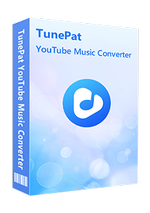
TunePat YouTube Music Converter
Paso 1 En su PC, inicie TunePat YouTube Music Converter. Puede acceder al reproductor web de YouTube Music integrado de TunePat de forma manual si no se inicia automáticamente seleccionando el botón "Cargar reproductor web". Inicie sesión en su cuenta de YouTube Music haciendo clic en el botón "Iniciar sesión" según las instrucciones en pantalla.
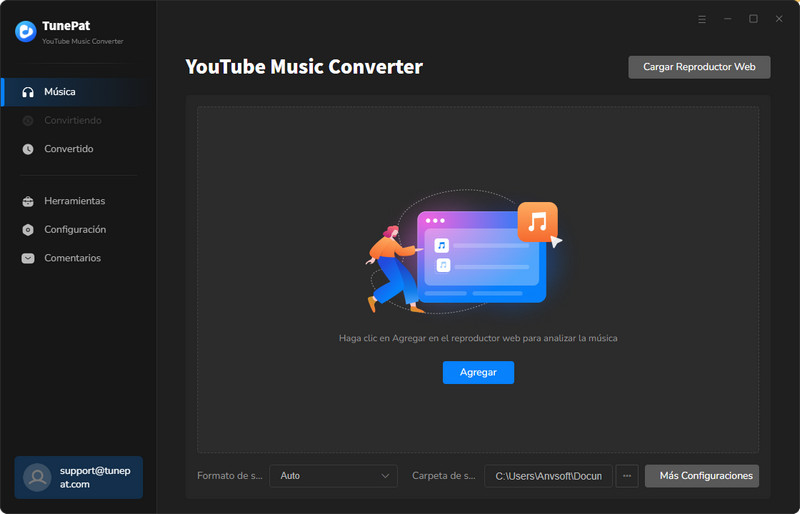
Paso 2 Los usuarios de TunePat YouTube Music Converter pueden acceder a una variedad de parámetros de salida flexibles. Para ajustar el formato de salida, la calidad del sonido de salida, la carpeta de salida, el nombre del archivo de salida, etc. según sus requisitos, simplemente acceda al panel "Configuración". Los archivos de salida también se pueden ordenar de acuerdo con tus preferencias, lo que te permite administrar tu biblioteca de música local más adelante sin tener que ordenarlos manualmente uno por uno.
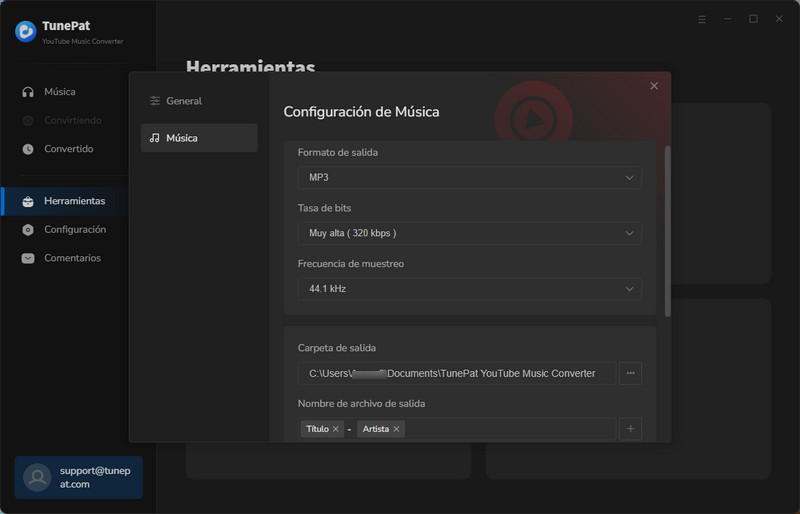
Paso 3 Una vez que hayas terminado de configurar, puedes abrir la canción, lista de reproducción, álbum o podcast en YouTube Music que deseas convertir. Luego verás un botón azul "Haz clic para agregar" en la esquina inferior derecha de la interfaz. Haz clic en él y TunePat leerá y enumerará automáticamente todas las canciones en la ventana emergente. De manera predeterminada, todas las canciones en la ventana emergente están marcadas. Si hay una canción que no te gusta, también puedes deseleccionarla manualmente y luego hacer clic en "Agregar".
Si ya has intentado descargar canciones de TunePat y te preocupan los duplicados, puedes seleccionar la opción "Filtrar convertidos" y el programa filtrará automáticamente las canciones que ya hayas descargado.
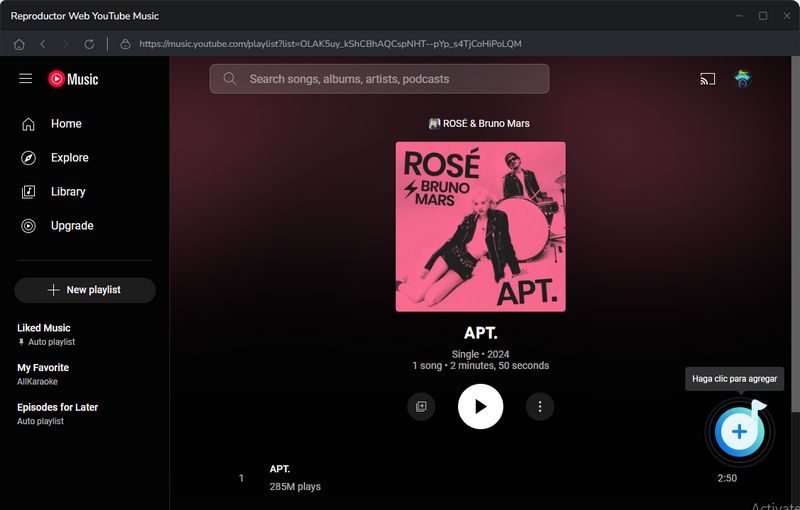
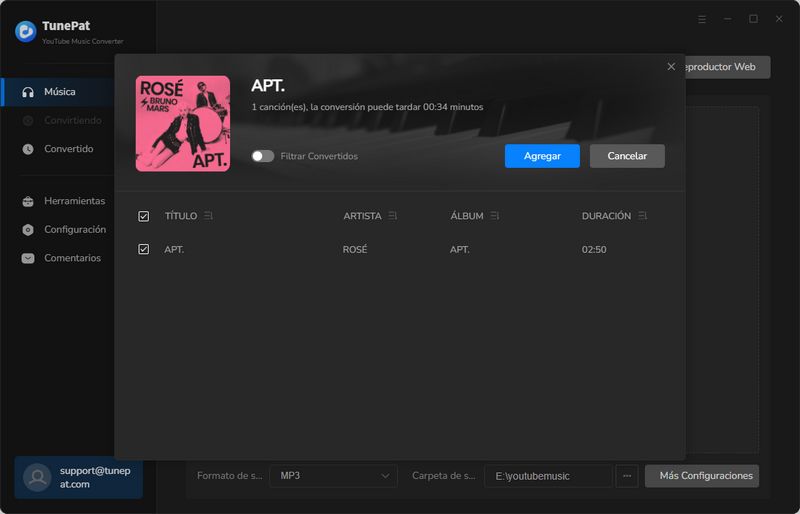
Por último, haz clic en el botón "Convertir" para convertir YouTube Music. Y debes esperar pacientemente a que se complete la conversión. La canción terminada ya no será inreproducible ni no estará disponible para descargar debido a errores o fallos en la aplicación YouTube Music. Puede reproducir las canciones directamente en TunePat, arrastrar y soltar los archivos locales descargados en otro reproductor o transferirlos a otro dispositivo.
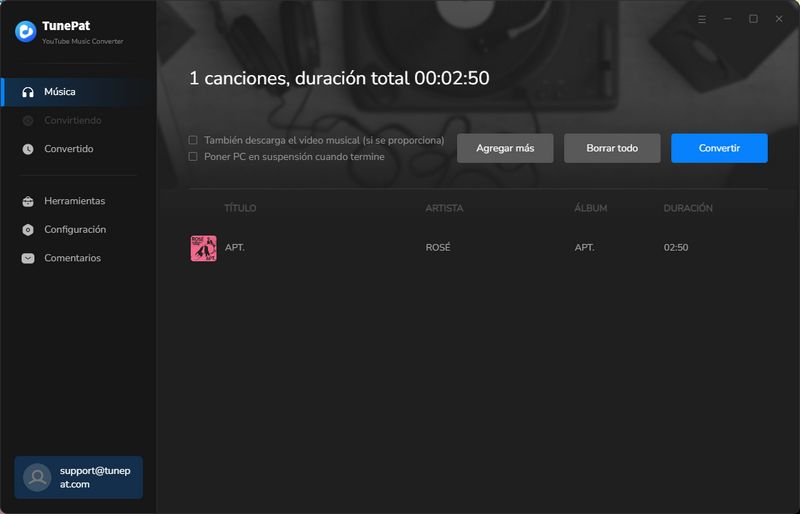
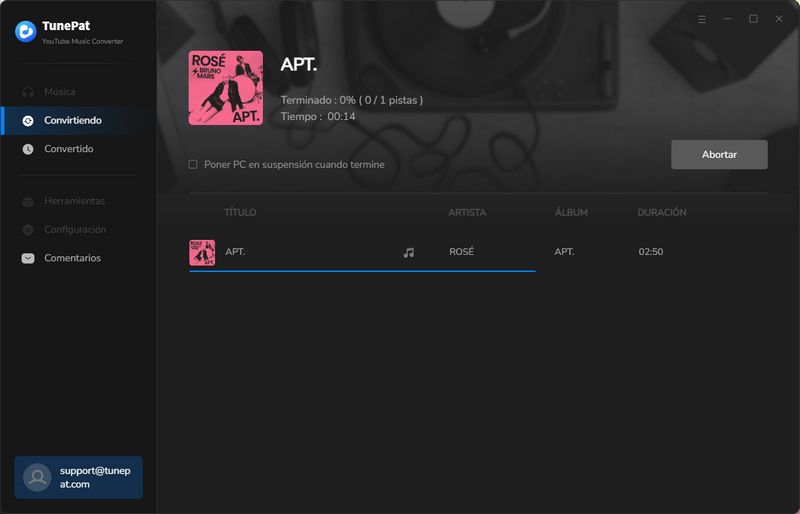
Conclusión
Con el contenido anterior, ya comprendes los problemas más comunes con YouTube Music y algunos métodos para solucionarlos. Pero, como ya hemos dicho, también puede haber situaciones que no se puedan solucionar. O si crees que es demasiado trabajo probar las soluciones una por una, puedes intentar ponerte en contacto con el servicio de atención al cliente oficial de YouTube Music u optar por el método infalible que te recomendamos. Descarga TunePat YouTube Music Converter y podrás descargar YouTube Music con facilidad. ¡Haga clic en el botón de abajo para descargar una versión de prueba gratuita!


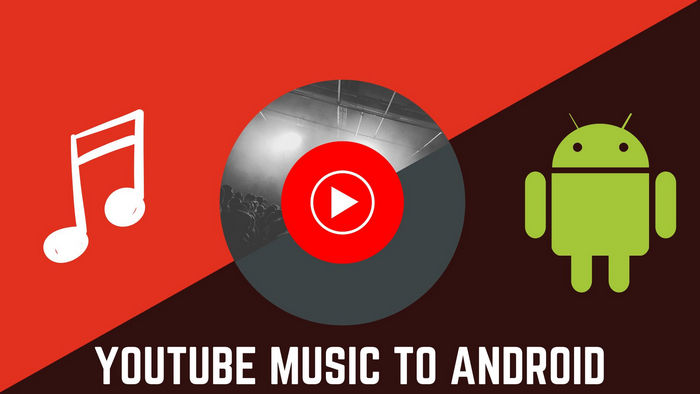
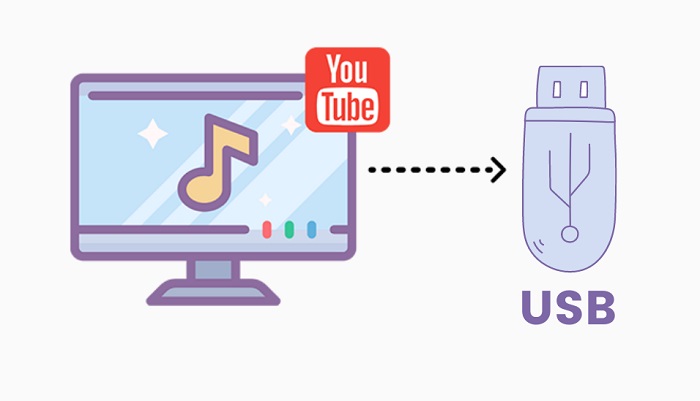
Olivia Anderson
Redactora senior